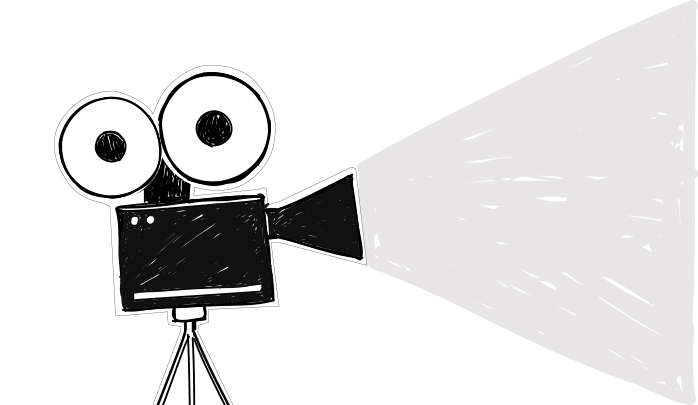Con il nuovo editor di Infomail è possibile automatizzare sia la personalizzazione dei campi Nome e Cognome che quella di qualsiasi altro valore associato ad una determinata lista.
In questo modo sarà possibile creare una comunicazione in cui, ogni destinatario, riceverà un’email personalizzata contenente il proprio nome, il proprio cognome o entrambi:
– Ciao, Mario! Scopri la nostra offerta del mese!
– Egregio Dott. Rossi, …
– Gentile Giuseppe Bianchi, siamo lieti di invitarla …
La creazione della lista di invio
Per utilizzare le funzionalità di personalizzazione, la prima cosa da fare è comporre la lista di spedizione inserendo, laddove è possibile, il nome e cognome dei destinatari insieme a tutti gli altri dati che abbiamo ritenuto utile raccogliere su di loro, e caricarla sul proprio account Infomail come file CSV.
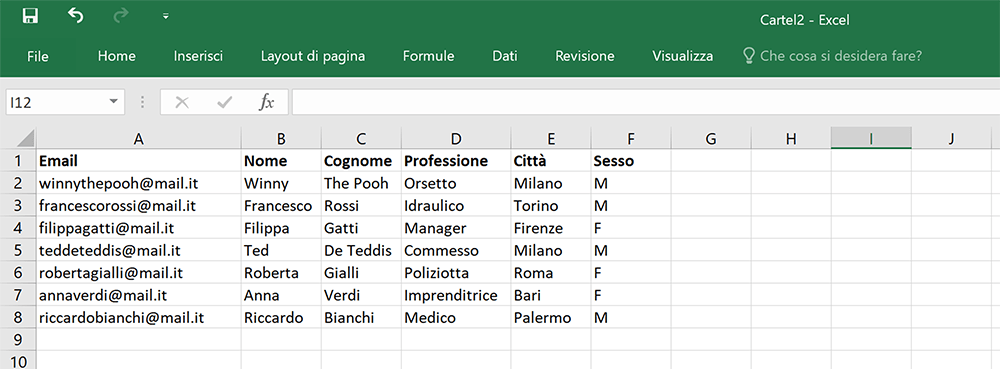
Caricare la mailing list su Infomail è facile:
1. Vai nella sezione Liste, clicca sul pulsante Crea nuova lista in alto a destra, e scegli un nome da assegnare alla tua nuova lista.
2. Fatto questo, clicca sul menu a scomparsa nella sezione relativa alla nuova lista indicato da tre pallini, e scegli la voce Carica CSV.
Se il file CSV da te creato partendo da un file excel, non dovesse caricarsi, utilizza programmi come Convertio per convertirlo da excel a CSV.
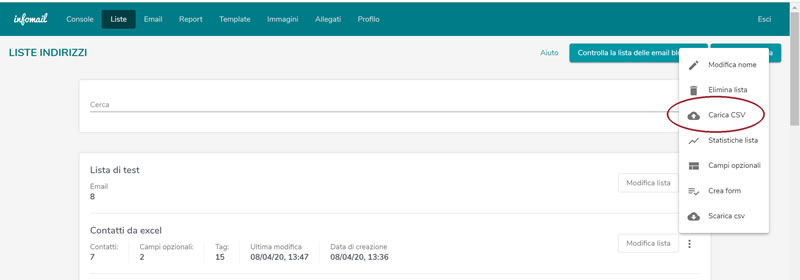
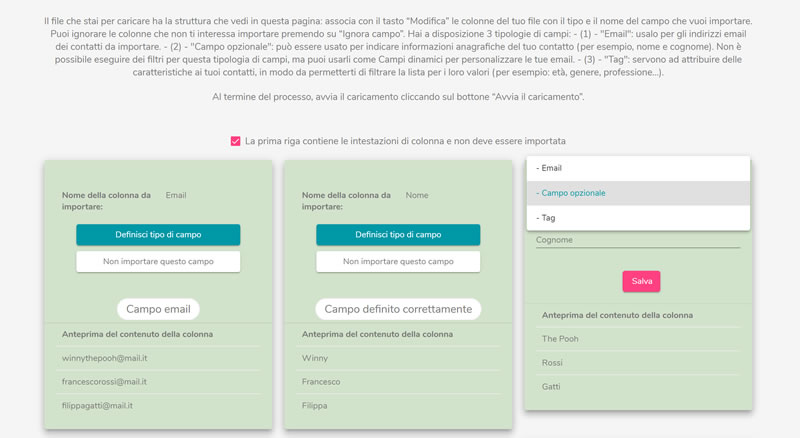
Durante il caricamento della lista vi verrà chiesto per ciascuna delle categorie che avete inserito nel foglio excel (Nome, Cognome, Città, Sesso, Professione etc.) se inserirle come Email, Campo opzionale o Tag.
◾ La scelta Email va assegnata esclusivamente alla categoria che include l’indirizzo email dell’utente.
◾ La scelta Campo opzionale verrà assegnata alle categorie che vorrete utilizzare come elementi di personalizzazione delle vostre comunicazioni, ovvero Nome, Cognome, Titolo, etc. Il nome che assegnerete a queste categorie costituirà il codice dinamico che dovrete riportare tra gli {{….}} nell’editor drag & drop al momento della creazione del messaggio email ({{Nome}}, {{Cognome}}, {{Titolo}}, etc.). Lo vedremo meglio più avanti.
◾ La scelta Tag invece verrà assegnata per etichettare e classificare i tuoi contatti in base alle informazioni che hai sul loro conto. Ad esempio se nel foglio excel che hai importato avevi previsto la categoria del sesso (maschile o femminile) puoi decidere di assegnare questa categoria al gruppo Tag e, successivamente, utilizzare questo Tag per spedire solo ai contatti di sesso maschile o solo a quelli di sesso femminile.
Approfondiamo il tema dei Tag qui 👈. Adesso concentriamoci sulla personalizzazione delle email o newsletter.
Potete trovare i campi opzionali cliccando sui tre puntini in corrispondenza della lista > cliccando su Campi opzionali
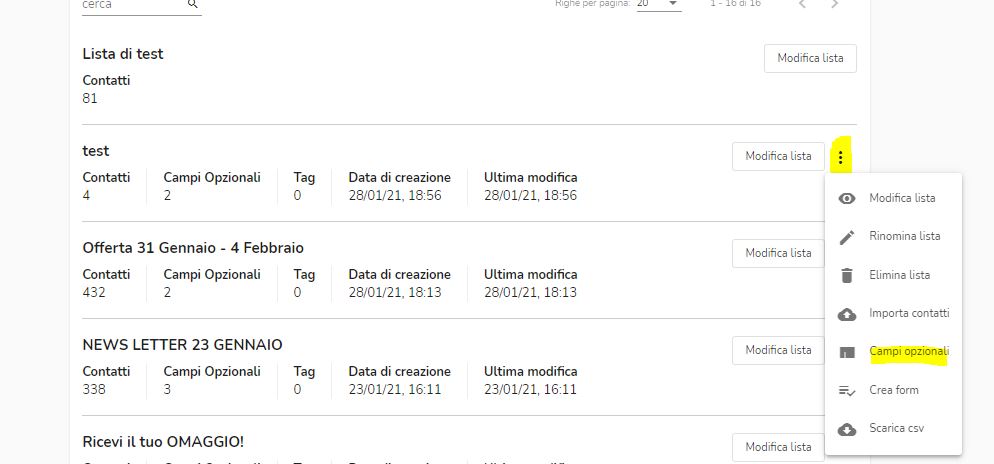
Copiate i campi che volete personalizzare per incollarli nella bozza della newsletter.
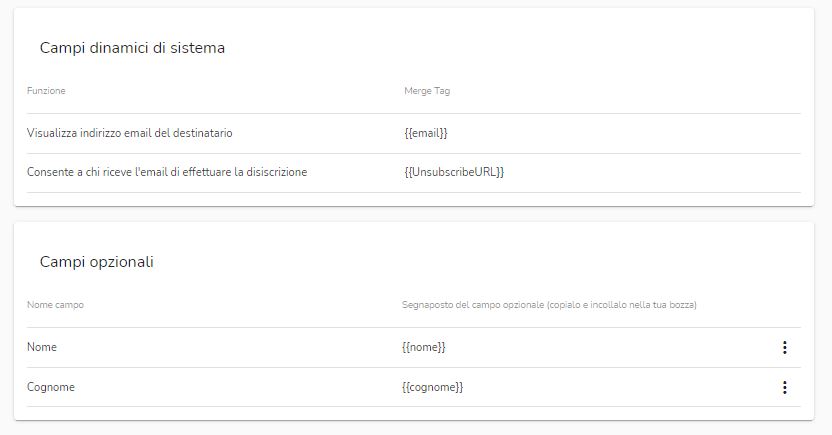
L’inserimento dei codici dinamici
Una volta creata la nostra lista e una volta assegnate le categorie ai Campi opzionali, possiamo procedere con la creazione dell’email attraverso l’editor drag & drop.
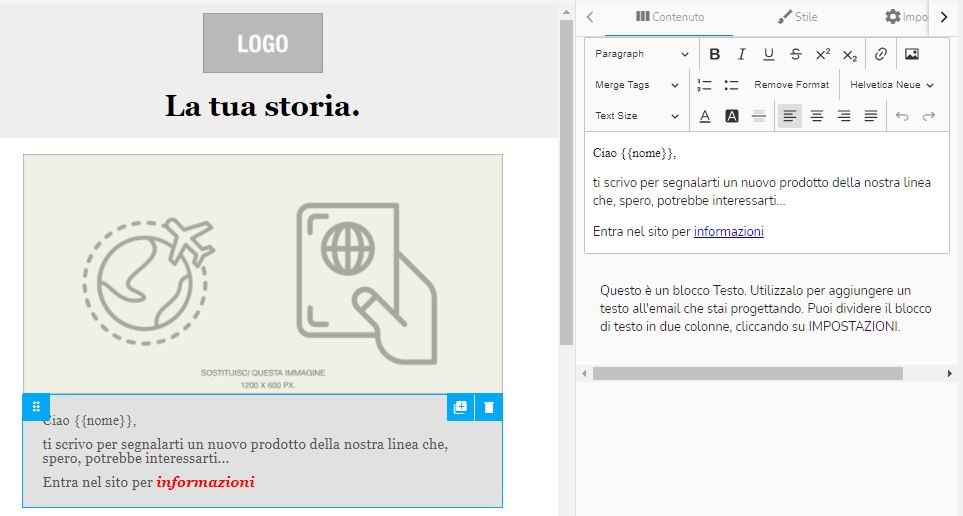
Se vogliamo ad esempio aprire la nostra comunicazione con un saluto personalizzato con il nome dell’utente, dobbiamo scrivere nell’editor: Ciao {{Nome}}, oppure Ciao {{Nome}} {{Cognome}} se desideriamo rivolgerci al destinatario del messaggio utilizzando il suo nome e cognome.
Durante la fase di composizione e di anteprima, visualizzeremo i codici {{Nome}}, {{Cognome}}, etc.
Con l’invio dell’email, i campi {{Nome}} e {{Cognome}} si trasformeranno automaticamente nel nome e cognome dei destinatari del messaggio.
Noi avremo scritto: Ciao {{Nome}} {{Cognome}}, il destinatario della nostra email vedrà: Ciao (il suo nome) Mario Rossi.
Ricorda che il codice inserito tra i due {{ }}, corrisponde al nome che hai assegnato alla categoria di dati registrati come Campo opzionale nel momento in cui hai caricato la lista di spedizione.
Personalizzare campi diversi dal nome e cognome
Oltre a nome e cognome, è però possibile personalizzare qualsiasi altro campo associato ad una determinata lista.
Ad esempio, per aggiungere automaticamente il titolo Dott./Dott.ssa prima del nome del destinatario, è sufficiente che la nostra lista contenga un campo aggiuntivo con i valori necessari. In questo caso si tratta della categoria “Titolo”.

Digitiamo quindi nell’apposito box per la scrittura nell’editor drag & drop di Infomail, il nome del campo aggiuntivo (“Titolo” nel nostro caso) racchiuso dai simboli cancelletto {{ ({{Titolo}}).
In pratica se vogliamo che nella nostra email o newsletter compaia la dicitura: “Gent. Dott. Andrea Verdi …” dobbiamo digitare nell’editor drag &drop la parola Gent. seguita dai codici di riferimento dei campi: titolo, nome e cognome.
Ovvero scriveremo: Gent. {{Titolo}} {{Nome}} {{Cognome}}
e i destinatari visualizzeranno: Gent. Signor Francesco Rossi
Può capitare che, all’interno della lista, manchino alcuni riferimenti. Possiamo, per esempio, conoscere solo il cognome della Signora Gatti, ma non il suo nome.
In questo caso, il nome non verrà inserito.
Personalizzare il campo oggetto
Qualora volessimo riportare la personalizzazione nel campo “oggetto”, basterà inserire i codici {{Nome}}, {{Cognome}}, etc. all’interno del campo apposito. I destinatari visualizzeranno così i propri riferimenti già nell’oggetto della newsletter ancora prima di aprire la comunicazione.
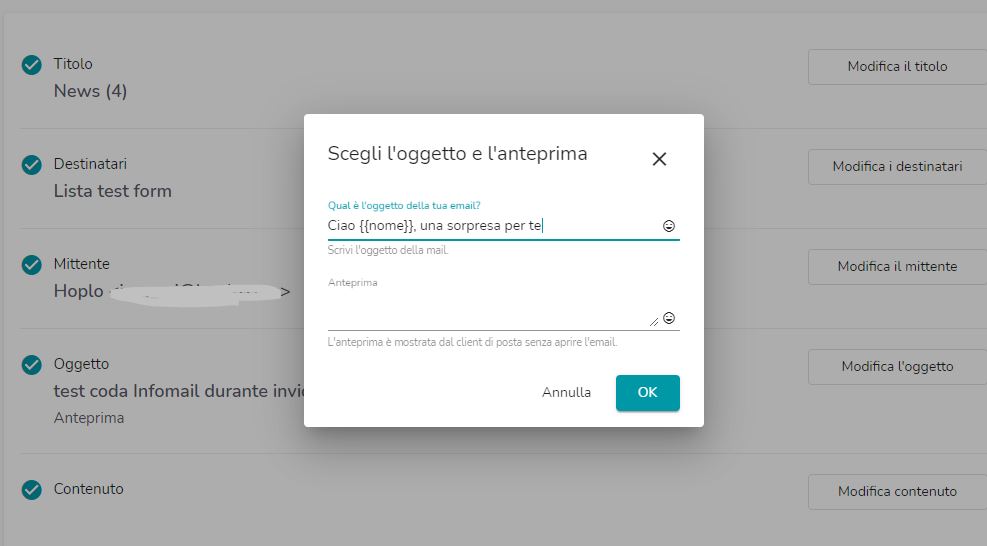
Per approfondire, consulta la guida definitiva dell’email marketing.
Vuoi provare Infomail gratis e senza impegno?
Registrati subito a Infomail, per te 500 invii omaggio e il nostro supporto telefonico dedicato.